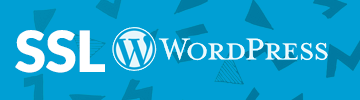Ciao a tutti benvenuti in questo nuovo post su devnews.it
In questa guida andremo a vedere come passare dal protocollo http a https per il vostro sito Wordpress. Ci sono molte guide su questo argomento, ma molte richiedono un minimo di conoscenza tecnica. In questa guida vi presento il metodo più semplice e veloce per passare da http a https senza dove toccare alcun codice o configurare file wp. Per fare ciò andremo ad usare un servizio chiamato CloudFlare che ci permette di generare certificati SSL completamente gratis e di utilizzarli sul nostro sito Wordpress utilizzando un semplice plugin.
Cominciamo con la guida!
Come generare un certificato SSL con CloudFlare
Prima di tutto create un account gratuito su https://www.cloudflare.com/
CloudFlare non offre solamente certificati SSL, ma ci permette di gestire molti aspetti del nostro sito come: gestione della cache, analytics, firewall e protezione da DDoS. In questa guida vedremo solamente come fare uso dei servizi SSL.
Per poter utilizzare il certificato SSL con CloudFlare dovete prima registrare il vostro sito, cambiando il vostro nameserver DNS. Per ulteriori informazioni su coem registrare il vostro sito su CloudFlare potete vedere questa guida: https://support.cloudflare.com/hc/en-us/articles/205195708-Step-3-Change-your-domain-name-servers-to-Cloudflare
Una volta aggiunto il vostro sito su CloudFlare, vedrete un menu del tipo:

Selezionate la tab Crypto
Come prima opzione vedrete una opzione per usare SSL sul vostro sito.
Dal menu a tendina, selezionate l’opzione Flexible.
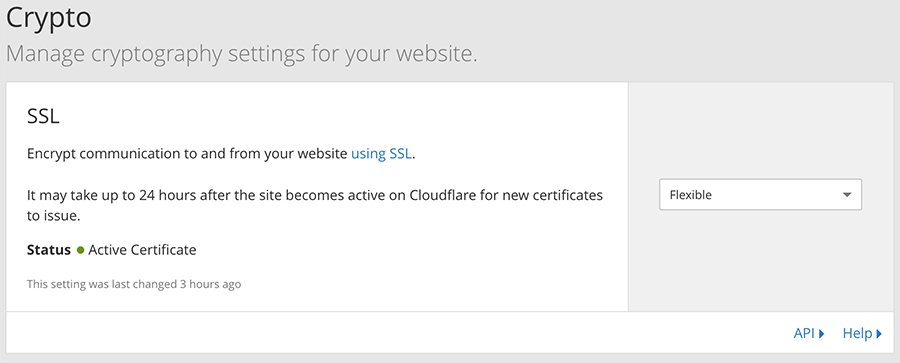
Una volta selezionata l’opzione Flexible, CloudFlare genererà un certificato SSL entro 15 minuti.
Come usare il certificato SSL su un sito Wordpress
Ora che abbiamo un certificato SSL siamo pronti per passare da http a https sul nostro sito Wordpress.
Plugin Wordpress per passare da http a https
Ora vediamo due plugin necessari per attivare il protocollo https sul nostro sito wordpress.

Il primo plugin si chiama CloudFlare Flexible SSL Plugin e lo potete scaricare da questo link : https://wordpress.org/plugins/cloudflare-flexible-ssl/
Questo plugin è stato creato appositamente per funzionare in parallelo con il certificato Flexible di CloudFlare. Installate il plugin e abilitatelo sul vostro sito.
Il secondo plugin che dobbiamo scaricare per passare da http a https si chiama Wordpress Https plugin. https://en-gb.wordpress.org/plugins/wordpress-https/

Se il vostro sito contiene solamente link https allora potete anche non usare questo plugin. Molto probabilmente questo non è il caso però. Installate il plugin e abilitatelo.
Dobbiamo cambiare un’opzione di questo plugin. Una volta installato il plugin andate nelle opzioni di Wordpress HTTPS plugin e selezionate yes per l’opzione proxy:

Come usare HTTPS su Wordpress Gratis
Ora torniamo sul pannello di controllo di CloudFlare e selezionate la tab Crypto. Scorrete la pagine fin quando vedete un’opzione Always Use HTTPS. Selezionate Yes per questa opzione:

Ora passate alla tab Page Rules.
Cliccate su Create new Page rule:
Inserite nella casella di testo il vostro dominio http seguito da un asterisco:
http://vostrodominio.com*
Cliccate su Add setting e selezionate Always Use HTTPS
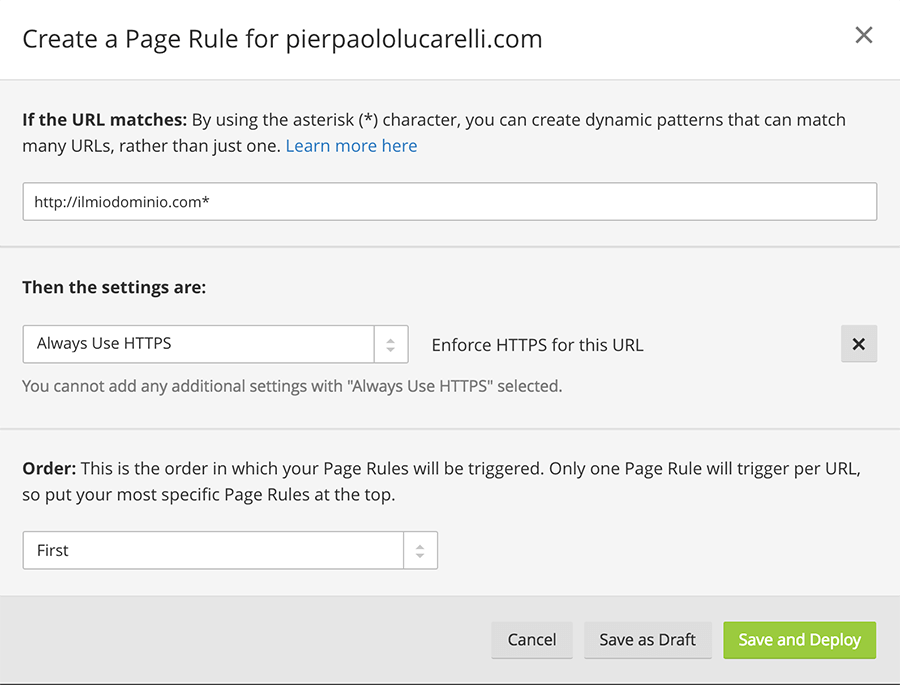
Cambiare url da http a https su Wordpress
Come ultimo passo non ci rimane altro che cambiare l’url del nostro sito dal pannello di controllo Wordpress. Fate il login nel vostro pannello di amministrazione Wordpress e andate nelle opzioni del sito (Settings > General Settings).
Qui vedrete due opzioni Wordpress Address e Site Address. Cambiate solamente il vostro Site Address da http a https.
Salvate i cambiamenti fatti nel pannello e potete chiudere il tutto.
CI siamo! Ora se navigate al vostro sito vedrete che verrete reindirizzati da http a https e vedrete l’icona del lucchetto verde nella barra di navigazione.
Grazie e ci vediamo alla prossima :)